DR5 至臻版是一种专为 Photoshop 设计的高级磨皮和美容插件,它通过内置对话框中的滑块和选项,允许用户控制所有重要的功能设置。这款插件与以往版本相比,整合了磨皮、美妆功能以及工笔画功能,实现了一个面板上集成众多修图功能。它针对不同风格的照片提供不同的处理方法和功能,包括磨皮、滤镜、修容等等功能。
这款插件特别适用于人像精修,包括一键美颜、调色、瘦脸等功能,非常适合希望快速、高效完成人像美化的摄影师和设计师使用。对于 Photoshop 新手以及需要处理大量人像照片的专业影楼来说,DR5 至臻版能大大提高工作效率。
网络上关于 Photoshop DR5 插件的版本比较多,但其核心算法都大差不差,无非就是中性灰、双曲线、各种蒙版的叠加等等。您各位有闲把 Kevin's Space 关于摄影的文章多看看,自然就明白了其中道理,甚至做到全手动不用插件实现人像后期。Kevin 本次分享的是个人比较喜欢的样式,也没有额外眨眼的广告,在最新版的 Photoshop中完全兼容,放心使用吧。
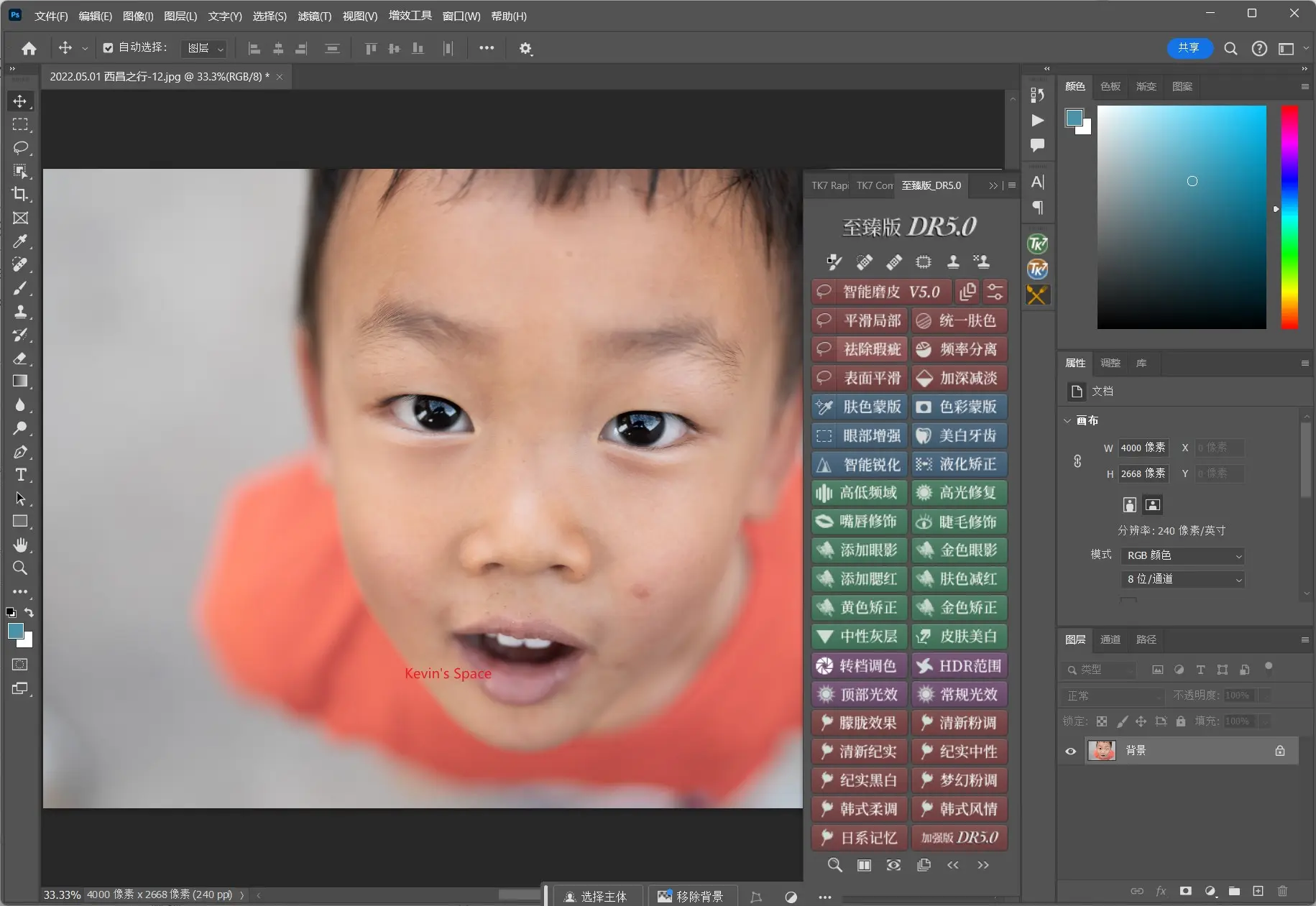
1. Photoshop DR5 至臻版安装教程
- 拷贝 DR5 扩展文件夹
下载并解压 Kevin's Space 分享的 DR5 压缩包。找到解压后的“至臻版 DR5.0”文件夹,将它拷贝到 Photoshop 安装目录下的Required\CEP\extensions文件夹,或者 Adobe 公共文件夹中。如果不清楚 Photoshop 的安装目录位置,可以在桌面或开始菜单上右键点击 Photoshop 的快捷方式,然后选择“打开文件所在位置”进入。 - 导入 DR5 预设
在 Photoshop 中打开(双击)解压得到的 DR5 预设文件(DR5.pat)。注意:此步骤不会在 Photoshop 界面上有任何提示。 - 拷贝 HDRToning.jsx 脚本文件
将HDRToning.jsx文件复制到 Photoshop 的根目录。 - 注册表签署设置
双击“签署.reg”文件(会弹出确认窗口,点确定),将程序信息添加到注册表中。
完成以上步骤后,重新启动 Photoshop 即可使用 DR5 扩展。如果还没看明白,以下是一个手把手的视频教程:
Adobe Photoshop 中的 .pat 文件是什么?
在 Adobe Photoshop 中,.pat 文件是一种包含图案的文件格式。"PAT"代表图案(Pattern),这些图案可以应用于 Photoshop 中创建的图像或设计,以增加纹理和复杂度。在图案覆盖层或通过图层样式使用这些预设图案,可以快速为您的作品添加背景或重复的细节元素。用户可以从 Photoshop 中预装的图案中选择,或者下载新的.pat 文件来获得更多图案选择,又或者是创建并保存自己的自定义图案集合。这些.pat 文件可以通过 Photoshop 的预设管理器加载,并且可以在不同的项目中多次重复使用。
2. Photoshop DR5 至臻版使用教程
打开 Photoshop 主程序,依次在点击菜单栏-窗口-扩展功能-至臻版 _DR5调出 DR5 主面板,至于它的细节功能,各位可以参看我分享的以下教程:
3. Photoshop DR5 至臻版插件下载(Win & Mac)
对不住啊您各位,小破站被打了扛不住了…收两个币平衡下流量费,谢谢您嘞!这个插件肯定能用啊……不能用的或者有任何疑问的请按此发帖寻求帮助,或者也可以向管理员发送私信申请退款!
4. Photoshop 相关插件推荐
很多朋友用 DR5 来进行人像磨皮,操作熟练了的话确实可以更精细……但想省事儿的话可以试试:Retoch4me 13 合 1 磨皮插件破解版免费下载,这对于图片特别多的工作界面效率会更高。
5. DR5.0 至臻版扩展提示“未签署”的解决办法
如果你已经按上述教程完整安装了 Photoshop DR5.0 扩展,在点击菜单栏-窗口-扩展功能-至臻版 _DR5调出 DR5 主面板时提示“无法加载“至臻版 _DR5.0”扩展,因为它未经正确签署”时,多半是因为 Photoshop 的调试模式未打开。你需要重新运行上文提到的“签署.reg”文件注册一下,目前 Kevin's Space 已经将此文件更新到了最新版以支持 Photoshop26 版本。
如果你运行了还是不行,请检查是否被杀软或系统拦截。也可以手动在注册表中添加这些设置,您可以按照以下步骤进行操作:
- 打开注册表编辑器:
- 按下
Win + R组合键打开“运行”窗口。 - 输入
regedit,然后按下 Enter 键,或点击“确定”,打开注册表编辑器。
- 按下
- 导航到路径:
- 在注册表编辑器中,按顺序展开
HKEY_CURRENT_USER>Software>Adobe。 - 在
Adobe下找到CSXS.12项(如果没有此项,则需要手动创建)。
- 在注册表编辑器中,按顺序展开
- 创建 CSXS.12 主键(如果不存在):
- 右键点击
Adobe文件夹,选择“新建” > “项”,并将新项命名为CSXS.12。
- 右键点击
- 创建并设置 PlayerDebugMode 值:
- 右键点击
CSXS.12项,选择“新建” > “字符串值”。 - 将新建的字符串命名为
PlayerDebugMode,然后双击该项,将“数值数据”设置为1。
- 右键点击
- 创建并设置 LogLevel 值:
- 在
CSXS.12项下,再次右键点击,选择“新建” > “字符串值”。 - 将此新建的字符串命名为
LogLevel,然后双击该项,将“数值数据”设置为1。
- 在
- 设置默认值为空:
- 确保
CSXS.12项的默认值为空(@=""表示默认值为空)。 - 您可以右键点击
CSXS.12项下的“(默认)”值,选择“修改”,将“数值数据”留空,然后点击“确定”。
- 确保
- 关闭注册表编辑器:
- 完成以上设置后,关闭注册表编辑器即可。
以上设置用于开发环境或调试 Adobe 扩展程序时,允许 Photoshop 加载未签名的扩展,并记录一些调试信息以便分析扩展的运行情况。更改注册表需要小心操作,因为错误的更改可能会影响系统或应用程序的稳定性。在更改前,建议备份注册表以防意外。
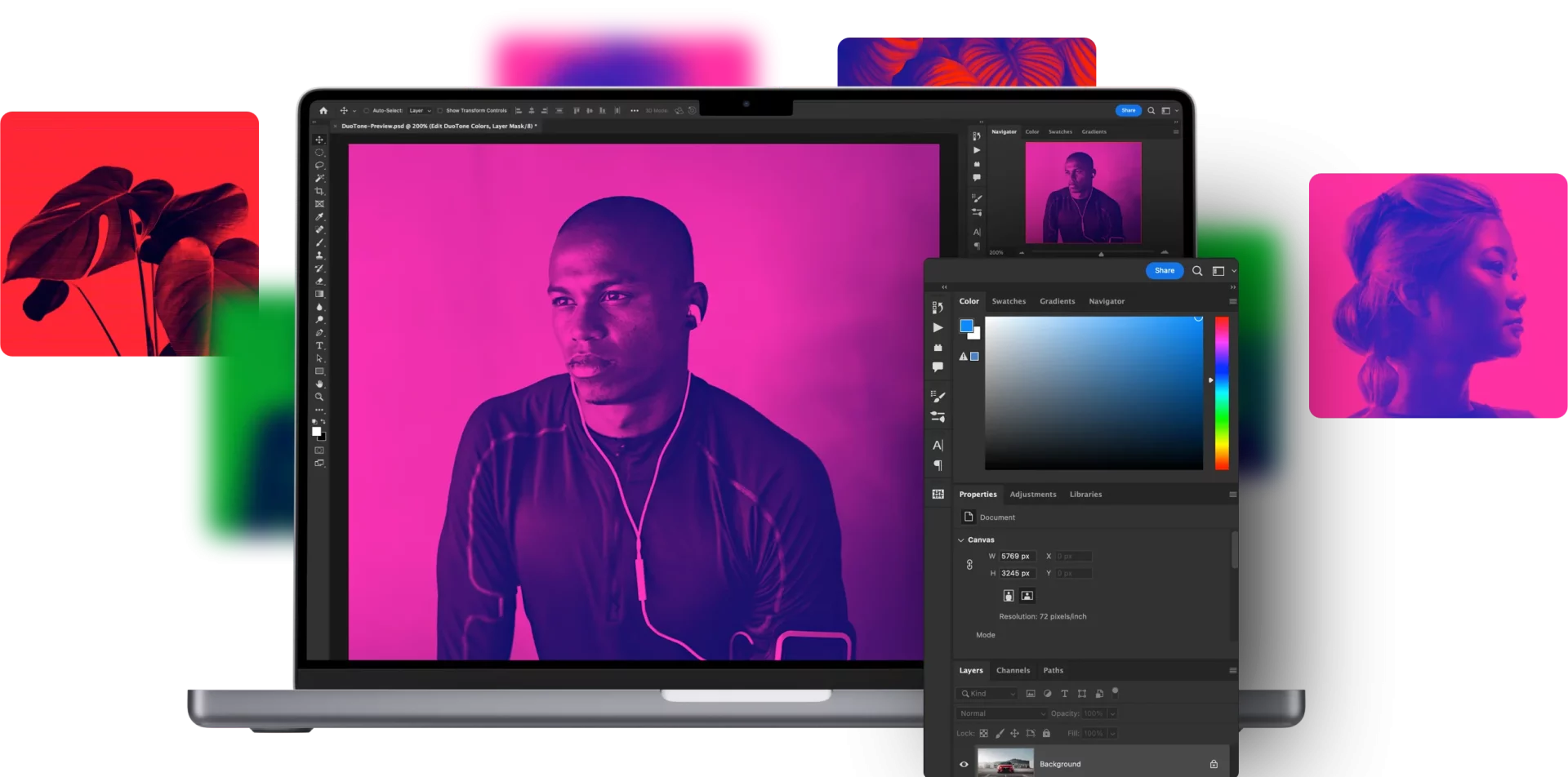
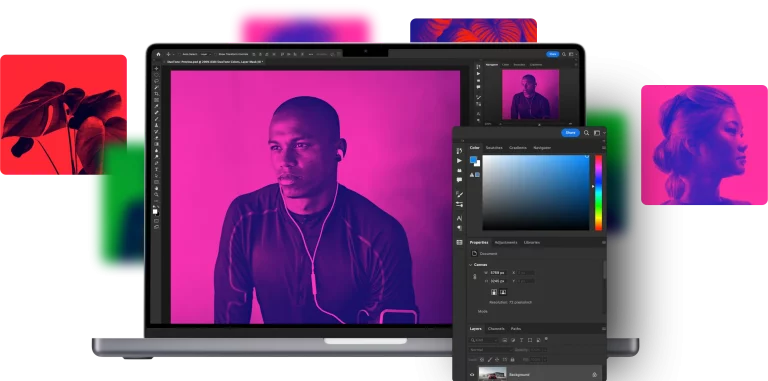


我mac上安装插件,签署失败了,视频教程里是21年的,25年的怎么签署,方法已经有了吗?